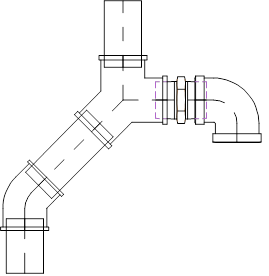
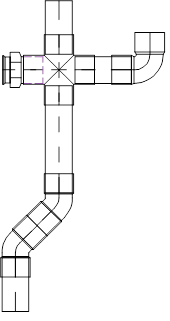
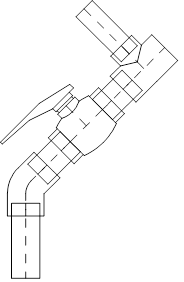
Exemple de système de tuyauterie filetée
Exemple de système de tuyauterie en cuivre
Exemple de système de tuyauterie en polypropylène
Cette commande contient des vues détaillées pour les tubes filetés, emboutis, en cuivre et en plastique. Dans la version actuelle du programme, la disposition des données a été modifiée. La structure actuelle des données est préparée en fonction de la taille des tuyaux, ce qui facilite grandement la conception de l'installation avec un certain diamètre. Il est également possible d'assembler automatiquement des tuyaux avec des coudes et des tés.
Un système de tuyaux pressés et de raccords pour tuyaux en acier, qui permet de dessiner facilement des installations avec insertion automatique des coudes appropriés (12 - 108 mm.), A été ajouté au programme. De plus, une possibilité de connecter ce système à d'autres installations (en utilisant des raccords filetés ou à brides) a été ajoutée au programme.
|
|
|
|
|
Exemple de système de tuyauterie filetée |
Exemple de système de tuyauterie en cuivre |
Exemple de système de tuyauterie en polypropylène |
L'utilisateur a la possibilité d'insérer des objets individuels et de dessiner des séquences entières de tuyaux avec insertion automatique des coudes appropriés.
|
|
|
|
Séquence avec coudes à 90° |
Séquence avec coudes à 45˚ |
Lors du dessin des séquences, seuls les coudes disponibles dans la base de données sont insérés. De ce fait, il est possible que le programme corrige la longueur des sections de tuyau insérées de manière à pouvoir être tracée avec des coudes standard (la plupart du temps, seuls des coudes à 45 ° et à 90 ° sont disponibles.).
Correction des sections de tuyaux lors de l'indication de points consécutifs :
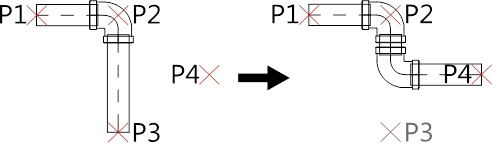
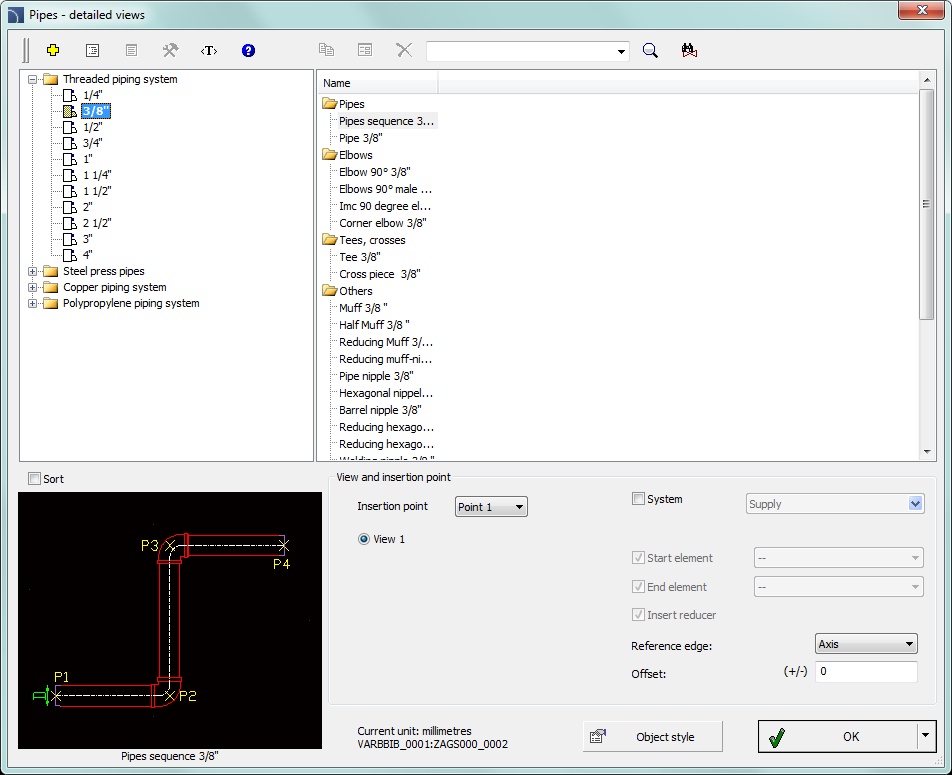
La présentation graphique et les fonctions de la boîte de dialogue de base utilisées pour dessiner les systèmes de canalisations sont identiques à celles de la boîte de dialogue Armature paramétrique ).
Procédures
1. Exécutez la
commande Tuyaux  .
.
2. Dans la fenêtre de dialogue, sélectionnez la catégorie et la taille de raccord appropriées (diamètre).
3. (Facultatif) Si une liste contient des sous-catégories, double-cliquez sur une sous-catégorie particulière pour la développer et afficher son contenu.
4. (Facultatif) Modifier la Vue pour le raccord sélectionné.
5. (Facultatif) Modifiez les paramètres du Style d'objet.
6. (Facultatif) Activez l'option Système et sélectionnez le type d'installation.
7. Cliquez sur le bouton OK pour insérer le raccord sélectionné dans le dessin.
8. (Facultatif)
Cliquez sur le bouton  et sélectionnez
Insérer (spécifiez toutes les dimensions) afin de
spécifier les dimensions de l'objet inséré.
et sélectionnez
Insérer (spécifiez toutes les dimensions) afin de
spécifier les dimensions de l'objet inséré.
9. (Facultatif)
Cliquez sur le bouton  et sélectionnez
Insérer (spécifiez le style de l'objet), afin
d'apporter des modifications au style d'objet avant
d'insérer un objet.
et sélectionnez
Insérer (spécifiez le style de l'objet), afin
d'apporter des modifications au style d'objet avant
d'insérer un objet.
10. Cliquez sur le bord de la ligne ou du raccord pour fixer le raccord sélectionné.
11. (Facultatif) Cliquez n'importe où sur le dessin pour insérer un élément.
12. Spécifiez l'angle de rotation et le sens d'insertion.
1. Exécutez la
commande Tuyaux  .
.
2. Dans la boîte de dialogue, sélectionnez la position Séquence de tuyaux.
3. (Facultatif) Activez l'option Système et sélectionnez le type d'installation.
4. Cliquez sur le bouton OK pour commencer à dessiner des séquences de lignes en identifiant des points consécutifs.
 Tracer des
séquences de
lignes
Tracer des
séquences de
lignes